Пароли на одноклассники: Где хранится логин и пароль в Одноклассниках. Как сохранить или найти
Содержание
Где хранится логин и пароль в Одноклассниках. Как сохранить или найти
Время от времени практически у каждого человека возникает необходимость найти свой логин или пароль от того или иного сайта. Довольно часто — это одна из социальных сетей, поскольку туда заходит практически каждый.
Твитнуть
В своем аккаунте вы можете только изменить логин или другие настройки, но текущие там не указаны:
Заходим в настройки аккаунта
Изменение логина
Возможно вы сможете увидеть логин в пункте настроек «Ссылка на профиль», если вы неменяли здесь ничего ранее:
Ссылка на профиль
Теперь давайте посмотрим, еще где хранятся пароли от Одноклассников. Сразу стоит отметить, что тут всё будет зависеть от того, каким браузером вы пользуетесь. Однако это все сработает, если вы не отключали автозапоминание паролей. Итак, начнем по порядку.
Где хранятся пароли в Google Chrome
Заходим в меню браузера. Находим и нажимаем на кнопку «Настройки».
Находим и нажимаем на кнопку «Настройки».
Переходим в настройки
Там нажимаем на «Показать дополнительные настройки».
Отображаются дополнительные настройки
В разделе «Пароли и формы» необходимо выбрать «Управление сохраненными паролями». Там будут отображены пароли от всех сайтов, куда вы заходили. Остается только найти, какой пароль в Одноклассниках.
Строчка с нужными данными для входа
С другими браузерами всё происходит аналогично.
Как найти пароль в Одноклассниках в Mozilla Firefox
Запускаем браузер и на верхней панели находим «Инструменты». Оттуда переходим в «Настройки». Сверху находим кнопку «Защита» и нажимаем на неё. В открывшемся окне выбираем «Сохранённые пароли…». После этого вылезет окошко, в котором будут отображены все сайты, на которые вы заходили и ваши пароли от них. Если пароли не отображаются, нужно нажать «Отобразить пароли».
Как посмотреть пароль в Одноклассниках в Opera
А вот с этим браузером будет немного сложнее, поскольку просто так пароль посмотреть не получится. Вначале необходимо зайти на локальный диск, где установлен браузер. Дальше заходить так Opera\Users\Имя пользователя\AppData\Roaming\Opera\Opera. В открывшейся папке находим файл wand.dat. Найденный файл можно будет открыть с помощью специальной программки Unwand. К сожалению, без данной программы (или её аналога) посмотреть пароль не выйдет.
Вначале необходимо зайти на локальный диск, где установлен браузер. Дальше заходить так Opera\Users\Имя пользователя\AppData\Roaming\Opera\Opera. В открывшейся папке находим файл wand.dat. Найденный файл можно будет открыть с помощью специальной программки Unwand. К сожалению, без данной программы (или её аналога) посмотреть пароль не выйдет.
Что делать, если пароль не сохраняется
Иногда бывает проблема, когда не сохраняется пароль в Одноклассниках. Это довольно неудобно, особенно если вы постоянно заходите на сайт, и каждый раз приходится по новой вбивать свои данные.
Скорее всего, это произошло, потому что по какой-то причине, браузер перестал «Предлагать сохранение паролей» (пример для Google Chrome). Чтобы исправить проблему, нужно зайти в «Настройки» > «Показать дополнительные настройки» > «Пароли и формы» > «Предлагать сохранение паролей».
Включаем сохранение авторизационных данных
Если таким образом проблему решить не удалось, есть вероятность, что на работу браузера повлиял какой-то вирус. Тогда с помощью антивируса нужно проверить всю систему.
Где не сохраняется логин в Одноклассники? Чаще всего с сохранением данных проблемы могут быть у Internet Explorer, поэтому проще будет установить любой другой браузер. Это положительно скажется и на работе других сайтов.
Твитнуть
КОММЕНТАРИИ
Как восстановить пароль и доступ к странице в Одноклассниках (если забыл, не помнишь)
Забыл пароль от Одноклассников, что делать?
Мы поможем восстановить доступ. Узнать свой пароль, если ты его забыл, не помнишь, никак нельзя. Можно только восстановить доступ и сделать новый пароль.
Легче всего, если у тебя есть номер мобильного телефона, на который зарегистрирована страница в Одноклассниках.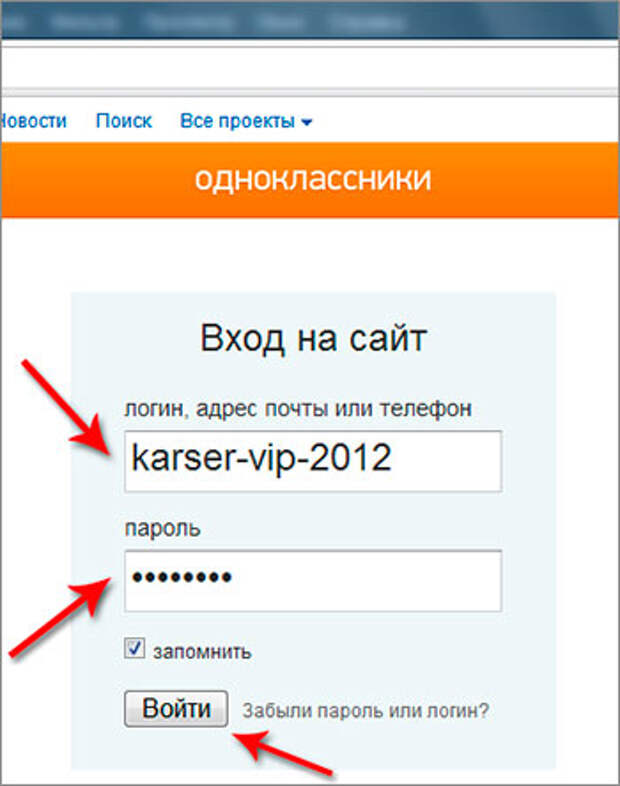 Выбери способ восстановления по номеру телефона (все способы мы перечислим ниже), введи свой номер и нажми Искать. Сайт найдет твою страницу и вышлет на этот номер код восстановления. Введи этот код на сайте, придумай новый пароль, введи его, запомни и — все! — ты восстановил доступ.
Выбери способ восстановления по номеру телефона (все способы мы перечислим ниже), введи свой номер и нажми Искать. Сайт найдет твою страницу и вышлет на этот номер код восстановления. Введи этот код на сайте, придумай новый пароль, введи его, запомни и — все! — ты восстановил доступ.
Если ты сейчас с компьютера или с планшета, выбери, какие данные о своей странице ты помнишь, чтобы сразу перейти к нужному способу восстановления (с телефона будет чуть ниже):
Если по ссылке просто открываются Одноклассники, значит, ты не вышел с другой страницы. Сначала нужно выйти, а потом заниматься восстановлением. Либо делать это в другом браузере.
Если ты с телефона, открой страницу восстановления пароля по этой ссылке (откроется в новом окне). Или зайди на сайт Одноклассников, найди ссылку Забыли пароль? — она находится там, где сайт просит ввести логин и пароль — и нажми на нее.
Тебе предложат тот же выбор — какие данные ты помнишь: личные данные (ФИО), телефон, почту, логин или ссылку на профиль (на твою страницу).
А как быть, если номера телефона больше нет? Можно ли выслать код на другой телефон? Нет, ведь тогда любой злоумышленник мог бы заказать код на свой телефон и отобрать у тебя страницу! Что же делать? Если номер просто заблокирован или ты потерял симку, а времени с тех пор прошло не слишком много, возьми паспорт и сходи в салон своего оператора сотовой связи. Тебе восстановят симку (это быстро и недорого), и затем ты быстро восстановишь доступ к Одноклассникам. Это самый простой способ.
Как найти мою страницу в Одноклассниках, чтобы восстановить
Смотри в начале этой инструкции ссылку По фамилии, имени, возрасту, городу — нажми туда. Введи данные, которые у тебя указаны на странице. Например: Елена Иванова 45 Москва. Можно ввести только фамилию и имя, но тогда может найтись слишком много людей. Нажми Искать. Вот пример заполнения строки поиска:
Тебе покажут всех, кто подходит под эти данные. Найди среди них себя и нажми Это я.
Если к странице привязан телефон или адрес электронной почты, сайт предложит отправить код восстановления, который тебе надо будет ввести.
Что делать, если нет номера и его уже не восстановить?
В случае, если старого номера или доступа к почте нет, чуть ниже будет надпись:
«Нет доступа к контактной информации? Свяжитесь с нами». Нажимай на слова Свяжитесь с нами, чтобы обратиться в службу поддержки. Советуем делать это с компьютера или хотя бы с планшета. С телефона может не получиться.
Обязательное условие — иметь действующий адрес электронной почты, на который тебе придет ответ. Там, где «текст обращения», опиши свою ситуацию (например, «Потерял телефон, хочу восстановить доступ к странице») и нажми Отправить сообщение. Сотрудник поддержки сам запросит у тебя сведения, которые ему понадобятся для проверки. Ответ может прийти не сразу, а через несколько дней. Проверяй почту время от времени, и когда письмо придет, ответь на него.
Проблемы при восстановлении доступа
Код не приходит
Очень часто бывает так, что сайт Одноклассников отправил код на твой старый номер (и даже показал его, кроме последних цифр!), а ты ждешь СМС на новый номер. Естественно, тебе ничего не придет.
Естественно, тебе ничего не придет.
Другая причина — тебе вообще сейчас не приходят СМС. Может быть, на счете нет денег, номер заблокирован или плохая связь.
Но может быть, что СМС где-то застряла. Что делать? Через некоторое время можно отправить код повторно, там есть кнопка. А если код так и не пришел, попробуй завтра или обратись в службу поддержки (там есть ссылка «Нет доступа к контактной информации? Свяжитесь с нами» — нажимай на слова Свяжитесь с нами).
Что делать, если у меня нет электронки, нет доступа к ней или я ее забыл, как обратиться в поддержку Одноклассников?
Придется зарегистрировать новую электронную почту. Это делается быстро и бесплатно. Вот, например, как зарегистрироваться на Mail.ru: Mail.ru — регистрация. Как зарегистрироваться?
Также, если твоя почта была на Mail.ru, ты можешь просто восстановить доступ к ней. Нажми и прочитай: Не входит в Mail.ru. Что делать? Решение проблемы.
Время от времени заходи в почту и проверяй, не поступил ли ответ.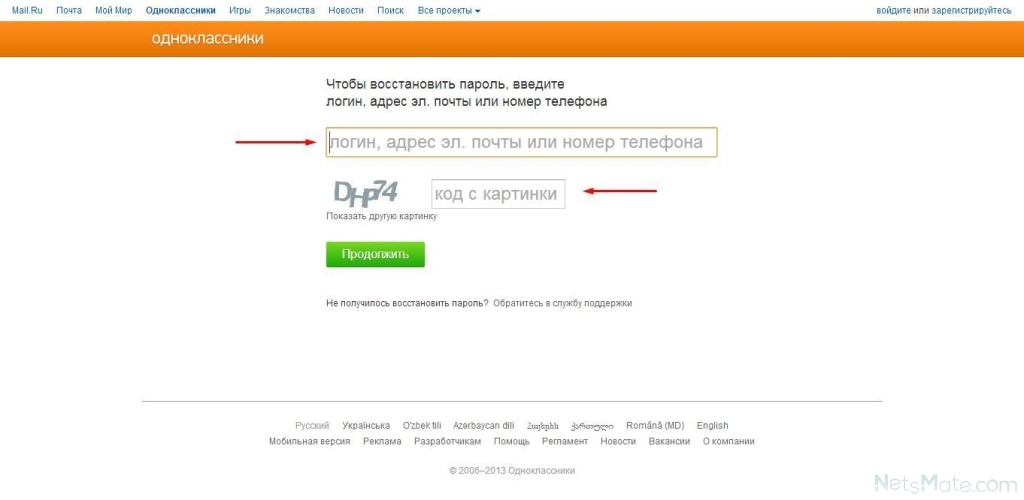 Это удобно делать через стартовую страницу «Вход» (адрес Vhod.ru).
Это удобно делать через стартовую страницу «Вход» (адрес Vhod.ru).
Помогут ли мне, если я обращусь в поддержку?
Да, служба поддержки Одноклассников реагирует на все обращения. Но если нагрузка большая, ответа можно ждать несколько дней.
Другие инструкции в помощь
- Одноклассники — номер телефона: как изменить, как восстановить страницу, как войти без номера
- Не входит в Одноклассники? Решение
- Заблокировали Одноклассники. Что делать?
- Одноклассники без логина и пароля — как?
- Как обратиться в поддержку Одноклассников
- Одноклассники — регистрация
В начало: Как восстановить пароль и доступ к странице в Одноклассниках (если забыл, не помнишь)
Вход.ру
classmates.com Password Manager SSO Single Sign ON
classmates.com Password Manager
Autofill &
Autologin
Backup &
Restore
Multiple Devices &
Automatic Sync
Аутентификатор
Встроенный
Пароль
Генератор
Изменить0009 Отображаемое имя
youtube.com/embed/V7Wq9rrQiGY» frameborder=»0″ allowfullscreen=»»>
Вы можете настроить менеджер паролей SAASPASS для тысяч веб-сайтов и служб, включая classmates.com, для автоматического заполнения и автоматического входа на них как с компьютера, так и с мобильного телефона. Это отличный способ справиться со всеми сложностями Интернета. Кроме того, вы можете легко добавить формат многофакторной аутентификации Authenticator из своего менеджера паролей. На самом деле, мы также можем автоматически заполнять и автоматически вводить как ваши учетные данные для пароля, так и коды аутентификатора!
Бесплатный менеджер паролей для личного использования
Диспетчер паролей SAASPASS для classmates.com бесплатен для личного использования, а также может использоваться на нескольких устройствах.
Несколько устройств
Менеджер паролей SAASPASS может поддерживаться на нескольких устройствах, включая планшеты, такие как iPad. Вы можете иметь все свои менеджеры паролей на двух или более устройствах.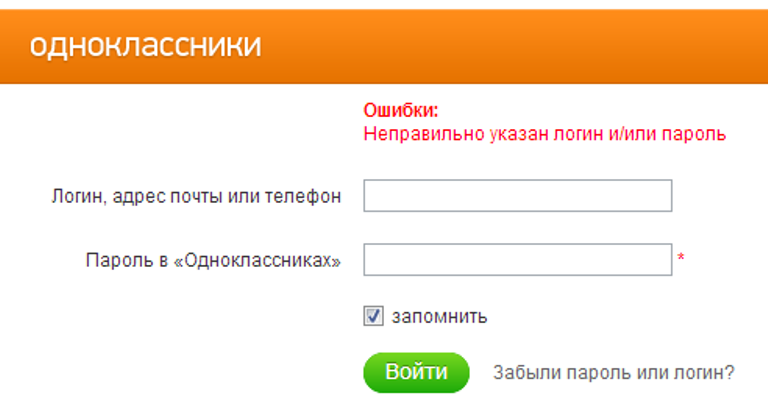 Вы также можете управлять несколькими устройствами с помощью управления устройствами. Возможность удаленной очистки очень удобна, особенно если она есть на более чем двух устройствах. Вы можете удаленно удалить свой SAASPASS с выброшенного или даже (не дай Бог) украденного устройства. Доступ к вашему SAASPASS всегда защищен биометрическими данными, такими как Touch ID или ваш настраиваемый PIN-код.
Вы также можете управлять несколькими устройствами с помощью управления устройствами. Возможность удаленной очистки очень удобна, особенно если она есть на более чем двух устройствах. Вы можете удаленно удалить свой SAASPASS с выброшенного или даже (не дай Бог) украденного устройства. Доступ к вашему SAASPASS всегда защищен биометрическими данными, такими как Touch ID или ваш настраиваемый PIN-код.
Автоматическая синхронизация
Если у вас есть SAASPASS на нескольких устройствах, ваши данные будут автоматически синхронизироваться между ними, чтобы исключить необходимость многократного ввода на всех ваших устройствах.
Резервное копирование и восстановление
Вы можете создавать резервные копии, установив Recovery, а затем восстановить SAASPASS. Это очень удобно, особенно если вы меняете или теряете устройства. Это избавляет от необходимости хранить заметки и резервные коды, а затем восстанавливать их.
Изменить отображаемое имя
Вы можете изменить отображаемое имя вашего менеджера паролей в деталях менеджера паролей.
Пользовательский макет
Вы можете изменить порядок всех ваших аутентификаторов и даже всех разделов, щелкнув значок редактирования в верхнем левом углу вашего приложения SAASPASS.
Службы стирания
Вы можете удалить свои личные службы и данные, включая менеджеры паролей, перейдя в раздел «Стереть мои данные» в разделе «НАСТРОЙКИ» в приложении SAASPASS.
Диспетчер паролей предприятия
Диспетчер паролей предприятия SAASPASS можно использовать в корпоративной среде. Он доступен на условиях freemium (цены указаны здесь). Помимо обеспечения управления паролями корпоративного уровня, SAASPASS позволяет корпорациям защищать доступ к веб-сайтам, службам и учетным записям с помощью многофакторной аутентификации. Корпоративный менеджер паролей также имеет ряд удобных функций, в том числе совместное использование доступа к командам (или даже сторонним организациям) без совместного использования паролей. Сюда входят даже веб-сайты и службы, к которым был добавлен аутентификатор (TOTP) в дополнение к имени пользователя/паролю.
Двухфакторная аутентификация для предприятий доступна в нескольких форматах, включая мобильное приложение SAASPASS, аппаратные токены и USB-токены, поддерживающие стандарты HOTP и TOTP, а также токены FIDO U2F, которые также включают YubiKey от Yubico.
Менеджер паролей SAASPASS classmates.com имеет ряд функций:
- Автозаполнение и автоматический вход на вашем компьютере с расширением браузера с веб-портала
- Автозаполнение и автоматический вход на вашем компьютере с расширением браузера из SSO Client
- Автозаполнение и автоматический вход в мобильное приложение
- Защитите свои пароли с помощью двухфакторной аутентификации и добавьте к ней аутентификатор, где это возможно
- Может сочетаться с аутентификатором для автозаполнения и автологина как на мобильном телефоне, так и на компьютере
- Возможность настройки отображаемое имя вашего диспетчера паролей
- Поддержка многофакторной аутентификации
- Вы можете клонировать/синхронизировать свой менеджер паролей на несколько устройств
- Возможность удаленного удаления других устройств
- Возможности резервного копирования и восстановления на случай потери устройства
- Возможности резервного копирования и восстановления отключены навсегда
- Расширенные возможности восстановления с проверкой номера мобильного телефона И индивидуальной настройкой восстановления (принесите свой вопрос и ответ — BYOQ & A)
- Управление корпоративными паролями
- Совместное использование доступа с командами без совместного использования паролей и кодов проверки подлинности
- Совместное использование доступа с командами без совместного использования паролей
- Управление паролями предприятия с многофакторной аутентификацией
- Поддержка управления паролями предприятия с поддержкой FIDO U2F
- YubiKey от Yubico протестирован и проверен
- Управление паролями предприятия с жестким токеном (как HOTP, так и TOTP) )
- Более 8000 предопределенных веб-сайтов и сервисов и многое другое, добавляемое каждый день
- Логотипы для большинства популярных веб-сайтов
- Возможности копирования/вставки с автоматическим копированием для внешних браузеров
- Поддержка Touch ID
- Поддержка зашифрованной клавиатуры (для предотвращения серфинга через плечо)
- Поддержка разблокировки графическим ключом (как видимой, так и невидимой) на устройствах Android
- Возможность изменения длины PIN-кода
- Secure Notes — защищенный зашифрованный блокнот для хранения личных заметок и т.
 д…
д… - Главное меню, которое можно настроить
- Генератор паролей для мобильных устройств с возможностью копирования/вставки
- Генератор паролей для настольных компьютеров
- Никогда не нужно запоминать пароли
- ……… и многое другое
Для своего компьютера загрузите одно из наших расширений браузера
Firefox
Chrome
Safari
Opera
находится в правом верхнем углу веб-сайта SAASPASS.
ДОБАВЛЕНИЕ АВТЕНТИКАТОРА
Вы можете добавить защиту аутентификатора в свой менеджер паролей на сайтах, которые его поддерживают.
ВХОД В МОБИЛЬНОЕ ПРИЛОЖЕНИЕ
Просто нажмите кнопку «ОТКРЫТЬ В ПРИЛОЖЕНИИ», и SAASPASS автоматически введет ваше имя пользователя, пароль и код аутентификатора.
ВХОД В МОБИЛЬНЫЙ ВЕБ-БРАУЗЕР
Когда вы нажимаете кнопку «ОТКРЫТЬ В БРАУЗЕРЕ», он автоматически запускает сайт во внешнем мобильном браузере и копирует ваш код аутентификации в буфер обмена, если он сохранен в вашем приложении. Все, что вам нужно сделать, это вставить код аутентификатора при появлении запроса. Также нет необходимости вводить веб-адрес (url) в браузере.
Все, что вам нужно сделать, это вставить код аутентификатора при появлении запроса. Также нет необходимости вводить веб-адрес (url) в браузере.
Приложение SAASPASS classmates.com Password Manager (бесплатно для личного использования, а также с корпоративной поддержкой) для iPhone, iPad и Apple Watch доступно бесплатно в Apple App Store.
Диспетчер паролей SAASPASS classmates.com (бесплатно для личного использования, а также поставляется с корпоративной поддержкой) для мобильных устройств Android, планшетов Android и Android Wear доступно бесплатно в магазине Google Play.
Как безопасно делиться паролями с друзьями и семьей
В большинстве случаев разумно избегать совместного использования паролей. Тем не менее, вы все равно можете время от времени делать это, например делиться подписками с друзьями или оплачивать счета с другими членами вашей семьи.
Если вам необходимо поделиться паролями, важно сделать это безопасно. Мы покажем вам, как это сделать.
Во-первых: Вам вообще нужно делиться паролями?
Прежде чем вы приступите к работе по безопасному обмену паролем, вы должны сначала определить, нужно ли вам вообще делиться им. Например, если вы хотите поделиться доступом к потоковой учетной записи, вы можете воспользоваться преимуществами семейного плана, которые предлагают многие сервисы.
Например, вместо того, чтобы сообщать кому-либо свой пароль Spotify и использовать учетную запись по очереди, вы можете подписаться на один из вариантов подписки Spotify Premium. Это оказывается дешевле для каждого человека, чем платить за собственную подписку на Премиум, и у каждого есть свой логин, поэтому нет необходимости делиться паролями.
Это также относится к таким сервисам, как Amazon Prime, которые позволяют вам делиться некоторыми преимуществами с другой учетной записью без необходимости сообщать свой пароль. Конечно, это не вариант во всех случаях.
Подготовьтесь к безопасному обмену паролями
Прежде чем делиться паролями, вы должны предпринять несколько шагов для своей безопасности.
Во-первых, помните о важности установки уникальных паролей для каждой учетной записи. Если вы планируете поделиться паролем, который вы также используете в других местах, вам следует сначала изменить этот пароль на что-то уникальное. Таким образом, если пароль будет украден или иным образом скомпрометирован, другие учетные записи не будут подвергаться риску.
Во-вторых, ваш пароль электронной почты имеет первостепенное значение. Если кто-то взломает вашу учетную запись электронной почты, он может использовать доступ к вашему почтовому ящику, чтобы запросить сброс пароля для других ваших учетных записей и, таким образом, заблокировать вас в них. Таким образом, вы никогда не должны делиться своим паролем электронной почты.
Также рекомендуется настроить двухфакторную аутентификацию для всех ваших учетных записей. Включение 2FA затруднит настройку учетной записи человеком, с которым вы делитесь паролем (поскольку ему потребуется код от вас). Но 2FA также защитит учетную запись в случае утечки вашего пароля за пределы тех, с кем вы им поделились.
Из-за характера паролей невозможно поделиться ими с гарантированной безопасностью. Получив ваш пароль, кто-то может сделать его скриншот или записать в небезопасном месте. Если вы должны поделиться паролями, делайте это только с людьми, которым вы полностью доверяете.
Как безопасно обмениваться паролями с помощью менеджера паролей
Когда вам нужно поделиться паролями, самый безопасный способ сделать это — использовать диспетчер паролей. Поскольку менеджеры паролей шифруют ваши пароли, они являются гораздо более безопасным способом обмена, чем незашифрованное общение, такое как электронная почта. Для их использования необходимо, чтобы оба участника имели учетную запись в одной и той же службе.
Индивидуальный обмен паролями с помощью LastPass
Если вы не хотите платить за менеджер паролей и вам нужно делиться паролями только с одним человеком, LastPass — отличный вариант. Хотя вам нужно перейти на Premium, чтобы делиться паролями с несколькими людьми, обмен один на один предоставляется бесплатно.
После регистрации в LastPass вам потребуется добавить пароли к своей учетной записи. Вы должны использовать безопасный инструмент генерации менеджера паролей, чтобы сделать уникальные, сложные пароли для этого.
Связано: Функции диспетчера паролей, о которых вам необходимо знать
Когда вы будете довольны паролем, которым хотите поделиться, щелкните его правой кнопкой мыши в своем хранилище и выберите Поделиться . Появится новое окно, где вы должны ввести адрес электронной почты человека, который получит пароль. Убедитесь, что вы ввели его правильно, чтобы не дать кому-то еще доступ!
Если оставить флажок Разрешить получателю просматривать пароль снятым, другой человек будет иметь доступ к паролю, но не сможет увидеть или скопировать его. Хотя это кажется более безопасным, он защитит ваш пароль только от неопытных людей. Использовать инструмент Inspect в браузере или немного JavaScript, чтобы раскрыть пароль за точками, несложно.
Как только вы нажмете Поделиться , получатель получит электронное письмо с уведомлением о том, что вы поделились с ним паролем. Если они уже используют LastPass, они могут принять общие данные и получить к ним доступ в своем хранилище. Если нет, им будет предложено создать учетную запись, прежде чем они смогут использовать то, что вы им отправили.
Чтобы использовать ваш пароль, получатель просто должен действовать, как обычно с менеджером паролей. Щелкнув значок расширения LastPass, они увидят веб-сайт, которым вы поделились, в качестве опции. При нажатии на нее будут заполнены учетные данные, чтобы они могли войти в систему.
Чтобы узнать, какими паролями вы поделились или поделились с вами, нажмите Центр обмена на левой боковой панели веб-сайта LastPass.
Выберите Shared with Others в верхней части списка, чтобы просмотреть активно используемые элементы. Используя кнопки справа, вы можете изменить учетные данные, управлять тем, кому они предоставлены, повторно отправить приглашение или отозвать общие данные. Конечно Shared with Me позволяет вам видеть все, что другие люди отправили вам через LastPass.
Конечно Shared with Me позволяет вам видеть все, что другие люди отправили вам через LastPass.
В бесплатном плане вы можете сообщать каждый пароль только одному человеку за раз, но вы можете делиться разными паролями с разными людьми.
Совместное использование паролей «один ко многим»
Что делать, если вам нужно поделиться одним или несколькими паролями с несколькими людьми? В большинстве случаев для этого требуется перейти на менеджер паролей премиум-класса. В случаях, когда вы хотите сделать много паролей доступными для доверенных друзей и семьи, папки менеджера паролей с этими службами являются хорошим вариантом.
Если вы и люди, с которыми вы делитесь, уже используете определенный менеджер паролей, это несложно. Например, в учетной записи 1Password Family вы можете настроить несколько хранилищ, выбрать, какие участники могут получить доступ к каждому хранилищу, а затем переместить/скопировать пароли в эти общие хранилища по своему усмотрению.
Это позволяет легко поделиться своим паролем Netflix, например, с супругом и детьми.
Для людей, не входящих в круг ваших ближайших родственников/друзей, вы также можете пригласить гостей (например, няню) для просмотра информации в одном хранилище. Если вам нужен другой вариант, бесплатный организационный план Bitwarden позволяет вам делиться неограниченным количеством паролей между двумя пользователями. Это делает его хорошим решением для пар.
Связано: Причины, по которым вы должны использовать диспетчер паролей
Никогда не сообщайте пароли с помощью этих методов
Мы рассмотрели самый безопасный способ обмена паролями. Хотя также полубезопасно делиться паролями с помощью зашифрованного вложения в электронном письме, это довольно неуклюже и, вероятно, займет больше времени, чем настройка учетной записи менеджера паролей.
Вот несколько небезопасных способов обмена паролями и почему их следует избегать:
- Электронная почта или SMS: 902:30 Эти методы связи не имеют защиты, поэтому ваше сообщение может быть прочитано любым, кто может его перехватить.

- Наклейки или другая письменная форма: Хотя теоретически это нормально, если вы храните их дома, кто-то может потерять наклейку или оставить ее для того, чтобы гость мог ее украсть.
- Электронные таблицы или текстовые файлы: Хранение паролей в виде простого текста означает, что любой, кто наткнется на файл, сможет получить к ним доступ.
- Мессенджеры: 902:30 Если ваша учетная запись была взломана, злоумышленник, скорее всего, просмотрит вашу историю сообщений в поисках чего-либо, похожего на пароль. И любой, у кого есть доступ к вашим устройствам, может прочитать историю ваших разговоров и найти их.
Связано: Распространенные ошибки в паролях, из-за которых вас могут взломать
Даже при использовании зашифрованного мессенджера, такого как Signal, существует риск обмена паролями. Если у получателя включены уведомления, кто-то может контролировать его, поскольку пароль отображается в виде обычного текста (по сравнению с тем, что он скрыт по умолчанию при совместном использовании диспетчера паролей). Вы можете удалить сообщение после того, как другой человек прочитает его, но они могут скопировать пароль в другое место, что приведет к потере цели.
Вы можете удалить сообщение после того, как другой человек прочитает его, но они могут скопировать пароль в другое место, что приведет к потере цели.
В конце концов, помните, что совместное использование паролей всегда сопряжено с определенным риском. Если вы поделитесь своим паролем со своей второй половинкой сегодня, это может испортить ситуацию, если вы вдруг расстанетесь. А совместное использование паролей к учетным записям, таким как электронная почта или Facebook, означает, что другой человек может читать сообщения, которыми вы обменялись с другими людьми.
Поскольку тот, с кем вы разговаривали, вероятно, предполагает, что эти сообщения были личными, они могут обидеться, если узнают, что вы разрешили кому-то другому получить доступ к вашей учетной записи и прочитать то, что они вам сказали.
Если вы когда-нибудь поссоритесь с кем-то, с кем вы поделились паролем, вы должны немедленно изменить его, чтобы предотвратить доступ к учетной записи. Вот почему крайне важно не использовать везде один и тот же пароль.

